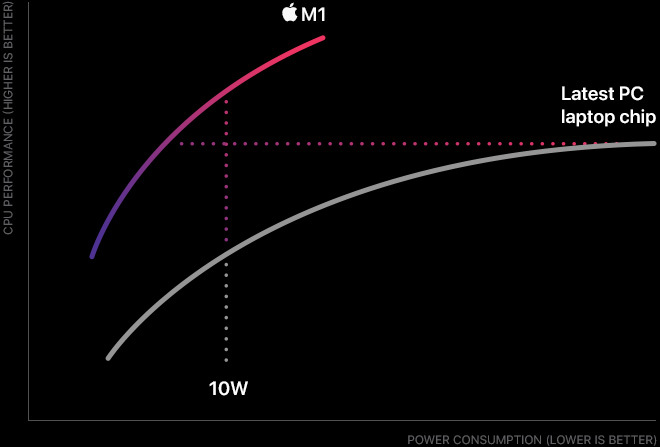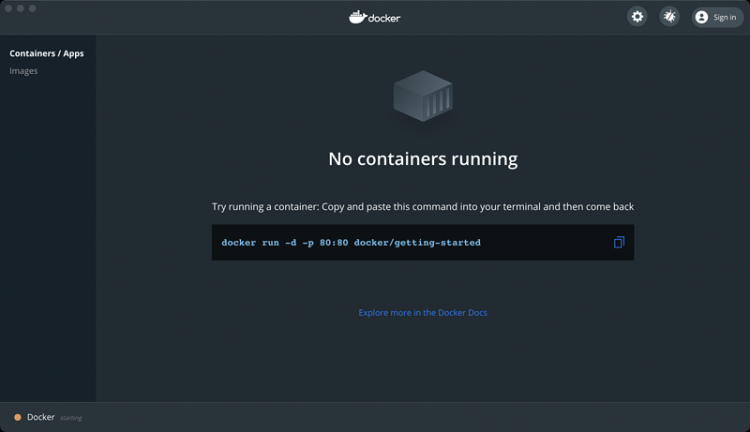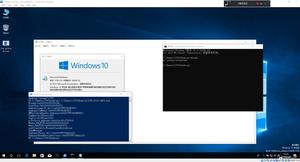视网膜MacBook Air 2018上的屏幕闪烁这是一种解决方法

视网膜MacBook Air 2018上的屏幕闪烁这是一种解决方法...
但是,在这种情况下,MacBook Air屏幕的闪烁实际上可能与软件有关,经过一番调查后,似乎该问题与这些新Mac上的某些特定设置有关。
尽管这可能是一个罕见的问题,但我们将讨论如何在受影响的2018年MacBook Air硬件上重现屏幕闪烁问题,以及一些阻止它发生的变通办法。
重现2018 MacBook Air屏幕闪烁
如果您的2018 MacBook Air受到屏幕闪烁问题的影响,那么您可能已经观察到了它,因为显示屏以非精细的方式闪烁。 如果不是这样,并且您想在特定的2018 Mac笔记本电脑上对此进行测试,则可以通过以下三种不同方法重现该问题:
在环境光线传感器位于显示屏顶部附近的前置摄像头附近照射手电筒,然后将手电筒稍微晃一下,以使强光偶发地照射到传感器上(您可以使用iPhone手电筒)
或:将MacBook Air带入光线明亮的房间,例如,阳光将反射到显示屏上。
或:在光线明亮的房间中,MacBook Air显示屏上会反射光,将亮度调到最高,然后打开再合上盖子(不要完全合上盖子导致睡眠)或挑
我个人可以通过闪烁的手电筒和显示屏顶部以及在MacBook Air(BTO w / 16GB RAM 512GB SSD)上明亮的房间和眩光来再现屏幕闪烁。
显然,使用全新的Mac来打开和关闭显示器闪烁并不是特别令人鼓舞,因为经常出现的显示器和屏幕闪烁可能表明存在硬件问题。 但是经过一番调查,看来这可能实际上与软件有关,而根本不是硬件问题(尽管如此,如果您担心硬件问题,与苹果联系可能是明智的选择。全新的2018 MacBook Air或Pro可能涵盖了标准的Apple保修 ,因此获得Apple支持是一个有效的考虑)。
2停止2018 MacBook Air屏幕闪烁的解决方法
对于屏幕闪烁问题,有两种可能的解决方法值得尝试,这两种方法都表明这可能是软件问题,而不是显示硬件或任何其他硬件组件的问题。 请注意,在2018年MacBook Air上重置SMC或在机器上重置PRAM / NVRAM都不会解决显示闪烁的问题。 那是什么呢?
1:使用默认的“彩色LCD”显示配置文件
如果在2018 MacBook Air上使用自定义校准的显示配置文件,请尝试使用默认的“彩色LCD”显示配置文件。
现在,尝试使用如上所述的手电筒或屏幕眩光方法再现屏幕闪烁。
2:禁用“自动调整亮度”
在MacBook Air上禁用“自动调节亮度”似乎可以阻止屏幕闪烁的发生,无论任何明亮的照明或屏幕眩光,或使用上述闪光灯方法。
您可以在“显示”首选项面板的“显示”部分中打开或关闭此设置,该设置也位于“系统偏好设置”中。
罕见,但会影响某些2018 MacBook Air和2018 MacBook Pro吗?
尽管这可能不是一个特别常见的问题,但它已经影响了足够多的Retina MacBook Air新用户,成为各种在线论坛(包括MacRumors论坛和各种Apple讨论线程)的讨论主题(1、2、3等)。
这是一个很短的视频(3秒),显示当iPhone手电筒在显示屏顶部附近造成眩光时,2018 MacBook Air上的屏幕闪烁:
可能与此相关的是MacBook Pro 2018型号的以下视频中显示的类似问题,在线上也发现了各种报告,尽管目前尚不清楚此屏幕闪烁是否是由同一问题引起的,或者是否可以复制 如上所述的手电筒方法或屏幕眩光。
无论如何,如果您拥有2018型号的MacBook Air或2018 MacBook Pro,并且您对显示屏背光似乎随机闪烁有任何经验,请尝试通过上述步骤重现它,然后尝试提供的变通办法,例如禁用自动背光调节。
以上是 视网膜MacBook Air 2018上的屏幕闪烁这是一种解决方法 的全部内容, 来源链接: utcz.com/wiki/669684.html